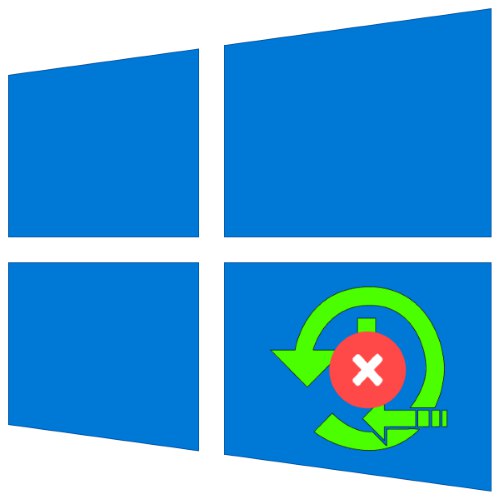
С всяка издадена версия на операционната система Microsoft подобрява надеждността и стабилността на софтуера, но понякога възникват проблеми - „дузината“ отказва да стартира, както и вградените инструменти за възстановяване не стартират. Нека да разберем как да се справим с този проблем.
Възстановяване на Windows 10 в релси
Непосредствената причина за въпросната неизправност е необратима повреда на компонентите на операционната система, докато косвените източници на тази повреда ще бъдат вирусна инфекция или хардуерни неизправности на системното устройство или друг компютърен компонент.
Всички методи за отстраняване на неизправности по-долу предполагат, че потребителят има Windows 10 стартиращ носител.
Повече информация:
Запис стартираща флашка или CD / DVD Windows 10
Инсталиране на Windows 10 от USB флаш устройство
Метод 1: Поправете повредения буут лоудър
Ако операционната система откаже да се стартира от състояние на изключване, това почти винаги означава нарушаване на целостта на Windows bootloader. Затова първата стъпка е да се опитате да го възстановите - ако не работи, трябва да преминете към други методи.
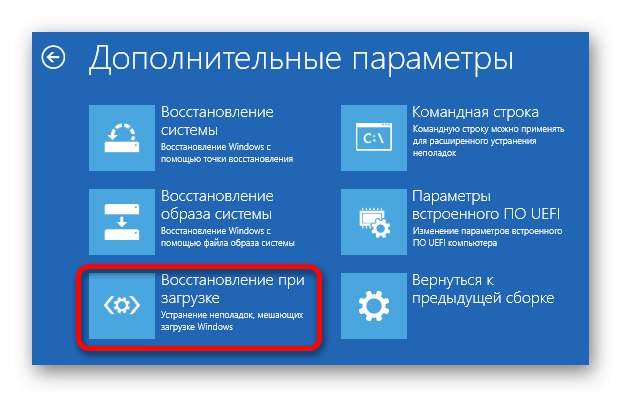
Урок: Методи за възстановяване на Windows 10 за зареждане
Метод 2: Възстановяване на други системни компоненти
Проблемите с други софтуерни компоненти на операционната система също могат да попречат на системата да се стартира правилно, затова считаме за препоръчително да предложим отстраняване на неизправности. Един от нашите автори вече е описал подробно възможните начини за решаване на този проблем - за подробности използвайте връзката по-долу.
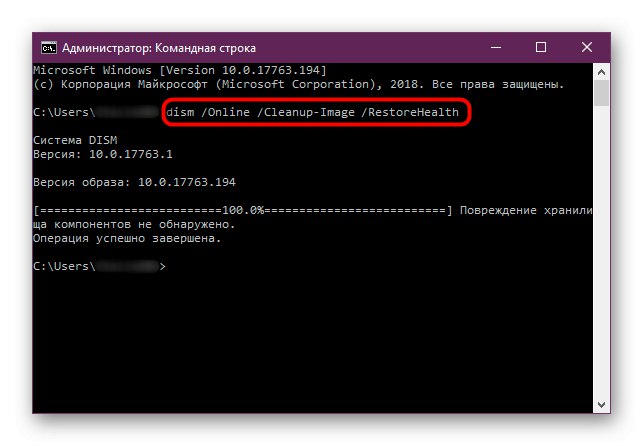
Урок: Възстановете системните компоненти на Windows 10
Метод 3: отстраняване на проблеми с медийния хардуер
Уви, много често невъзможността за зареждане на "десетките" се появява поради отказ на устройството с памет, на което е инсталирана ОС, предимно на твърдия диск. Обикновено този проблем се предшества от симптоми под формата на щракания, пращене, намалена скорост на достъп до файлове и други подобни.
Прочетете също: Симптоми на проблеми с твърдия диск
Ако HDD се повреди, той трябва да бъде изведен от експлоатация възможно най-скоро и да бъде заменен с нов. Това не винаги е възможно, така че проблемният носител може временно да бъде върнат в експлоатация чрез проверка с помощната програма chkdsk.
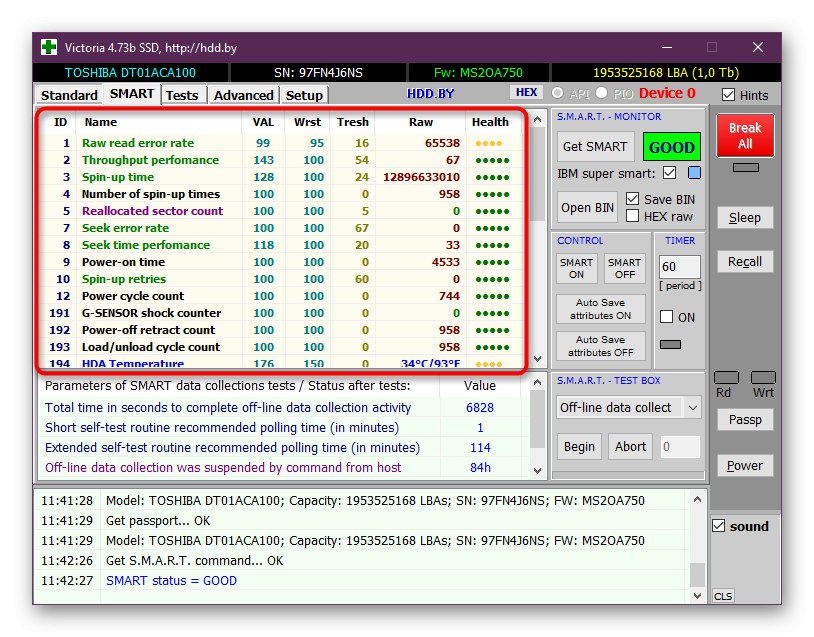
Урок: Проверка на твърдия диск за грешки
SSD устройствата също могат да се провалят - никакви движещи се части не са гаранция за непрекъсната работа. Методологията за тяхната проверка и възможно възстановяване е достъпна в статията по-долу.
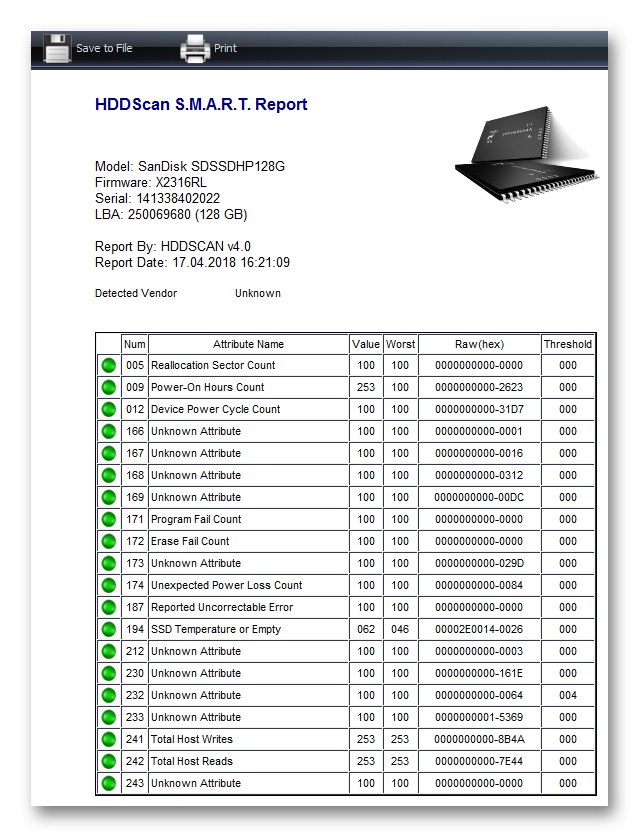
Урок: SSD проверка на здравето
Метод 4: Преинсталирайте операционната система
В някои случаи нито един от представените по-горе методи не помага - системата е напълно в неизправност или задвижването е необратимо повредено. В такава ситуация единственият изход е напълно да се преинсталира "десетката". За щастие, ако медиите са здрави, ще бъде възможно да се запазят потребителски данни.
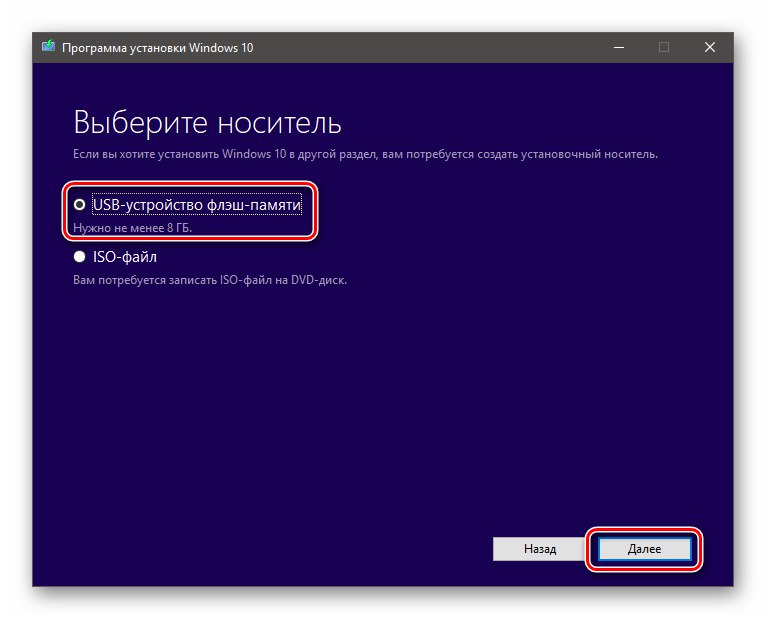
Повече информация: Преинсталирайте Windows 10, без да изтривате данни
Казахме ви как да процедирате, в случай че Windows 10 не се зареди и стандартният инструмент за възстановяване също не работи. Както можете да видите, няма твърде много решения, но това може да се обясни със сложността на самия проблем.